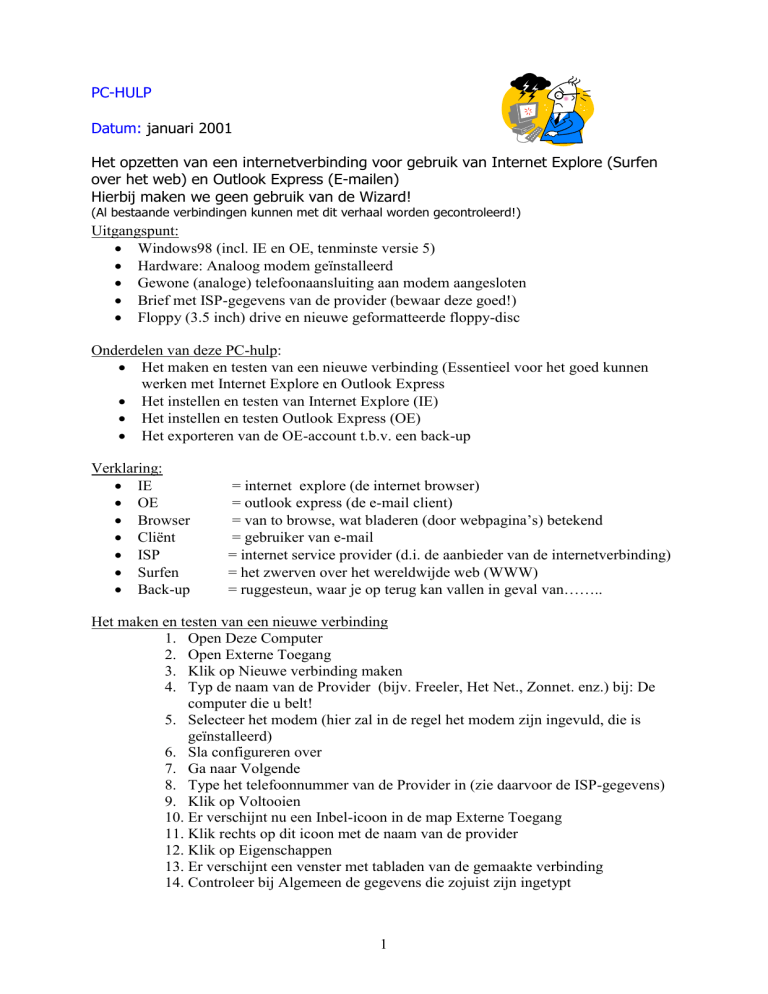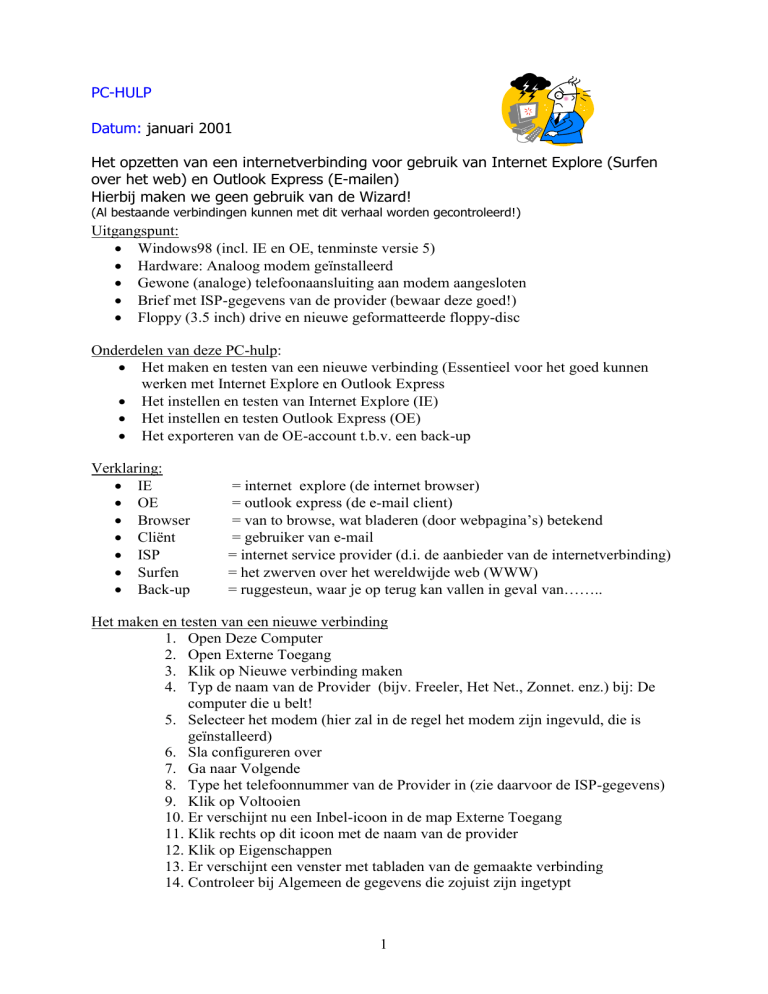
PC-HULP
Datum: januari 2001
Het opzetten van een internetverbinding voor gebruik van Internet Explore (Surfen
over het web) en Outlook Express (E-mailen)
Hierbij maken we geen gebruik van de Wizard!
(Al bestaande verbindingen kunnen met dit verhaal worden gecontroleerd!)
Uitgangspunt:
Windows98 (incl. IE en OE, tenminste versie 5)
Hardware: Analoog modem geïnstalleerd
Gewone (analoge) telefoonaansluiting aan modem aangesloten
Brief met ISP-gegevens van de provider (bewaar deze goed!)
Floppy (3.5 inch) drive en nieuwe geformatteerde floppy-disc
Onderdelen van deze PC-hulp:
Het maken en testen van een nieuwe verbinding (Essentieel voor het goed kunnen
werken met Internet Explore en Outlook Express
Het instellen en testen van Internet Explore (IE)
Het instellen en testen Outlook Express (OE)
Het exporteren van de OE-account t.b.v. een back-up
Verklaring:
IE
OE
Browser
Cliënt
ISP
Surfen
Back-up
= internet explore (de internet browser)
= outlook express (de e-mail client)
= van to browse, wat bladeren (door webpagina’s) betekend
= gebruiker van e-mail
= internet service provider (d.i. de aanbieder van de internetverbinding)
= het zwerven over het wereldwijde web (WWW)
= ruggesteun, waar je op terug kan vallen in geval van……..
Het maken en testen van een nieuwe verbinding
1. Open Deze Computer
2. Open Externe Toegang
3. Klik op Nieuwe verbinding maken
4. Typ de naam van de Provider (bijv. Freeler, Het Net., Zonnet. enz.) bij: De
computer die u belt!
5. Selecteer het modem (hier zal in de regel het modem zijn ingevuld, die is
geïnstalleerd)
6. Sla configureren over
7. Ga naar Volgende
8. Type het telefoonnummer van de Provider in (zie daarvoor de ISP-gegevens)
9. Klik op Voltooien
10. Er verschijnt nu een Inbel-icoon in de map Externe Toegang
11. Klik rechts op dit icoon met de naam van de provider
12. Klik op Eigenschappen
13. Er verschijnt een venster met tabladen van de gemaakte verbinding
14. Controleer bij Algemeen de gegevens die zojuist zijn ingetypt
1
15. Ga naar de tab Servertypen en controleer de VINKJES, alleen vinkjes bij:
Softwarecompressie inschakelen en TCP/ICP! Verwijder de overige door er
op te klikken (nogmaals klikken: ze zijn weer terug)
16. Ga naar TCP/ICP instellingen. Controleer of gekozen is voor: een stip bij
Door server toegewezen IP-adres; een stip bij Door server toegewezen
naamserveradres; een vinkje bij IP-headercompressie; een vinkje bij
Standaardgateway op het externe netwerk
17. Klik op OK
18. De volgende tabs kunnen worden overgeslagen
19. Klik weer op OK
20. Klik weer rechts op het inbel-icoon
21. Klik op Verbinding
22. Type de gebruikersnaam (c.f. de ISP-gegevens)
23. Type het wachtwoord (c.f. de ISP-gegevens)
24. Kies eventueel voor wachtwoord opslaan
25. Controleer nogmaals het inbelnummer van de provider
26. Stel het eigen telefoonnummer in
27. Ga naar Keuze-opties
28. Type de plaats in bij Ik bel vanuit
29. Type het Netnummer
30. Kies het Eigen land
31. Verder niets invullen
32. Klik op OK
33. Test nu de verbinding door op Verbinding te Klikken
34. Het modem zal nu proberen in te bellen (dit kan gehoord worden door wat
gepiep van het modem)
35. Er verschijnt een schermpje: Bezig met kiezen…
36. Als het allemaal goed is gegaan, dan zal na ong. een halve minuut de
verbinding tot stand komen; Dit is te zien aan de twee groene, knipperende
monitortjes rechtsonder op de taakbalk. Denk eraan: vanaf nu betaald u
telefoontikken!!!
37. Is het niet goed gegaan, dan verschijnt er een schermpje met een foutmelding.
Alles dient dan nog eens nagelopen te worden
38. In principe zou nu al gesurft kunnen worden over het web (WWW); Zie
daarvoor: Het instellen en testen van Internet Explore
39. Verbreek de verbinding; Klik rechts op de groene monitortjes onderaan op de
taakbalk; Klik op Verbinding Verbreken
Het instellen en testen van Internet Explore (IE)
1. Open Internet Explore (klik op de blauwe e)
2. Er verschijnt een schermpje Inbelverbinding, negeer dit door op Off Line werken
te klikken
3. Ga bij Internet Explore naar Extra
4. Ga naar Internet-opties
5. Er verschijnt Internet-opties bestaande uit verschillende tabbladen
6. Algemeen: Maak voorlopige instellingen bij Geschiedenis; de rest komt later
7. Ga naar Beveiliging; zorg dat bij alle Zones tenminste de standaardinstellingen
zijn gekozen (klik op de zone en op Standaardniveau)
2
8. Ga naar Privacy (indien aanwezig); stel het in op Normaal [Hoog]
9. Ga naar Verbinding; Hier is het icoontje te zien van de inbelverbinding die zojuist
is gemaakt!
10. Controleer of er een stip is ingevuld bij: Altijd mijn Standaardverbinding kiezen
11. Anders alsnog doen, en op Toepassen klikken
12. Verder hier niets meer doen
13. De overige tabbladen slaan we over (komen evt. later nog van pas)
14. Klik op OK
15. Sluit Internet Explore
16. Test nu Internet Explore
17. Klik weer op de blauwe e van Internet Explore
18. Het inbelschermpje verschijnt
19. Type evt. de gebruikersnaam en het wachtwoord (kies evt. voor Wachtwoord
onthouden)
20. Klik op Inbellen (of Verbinding maken)
21. Nu wordt er weer ingebeld, het modem is misschien weer te horen)
22. Als de verbinding tot stand is gekomen, te zien rechts op de taakbalk aan de twee
groene monitortjes) zal de startpagina in Internet Explore worden geopend
23. Is dit niet de startpagina naar wens, verander dit door op de adresregel een nieuw
adres in te typen; www.startnederland.nl is bijv. erg populair en goed)
24. Nu verschijnt de startpagina naar uw wens
25. Ga nu naar Extra
26. Ga naar Internet Opties
27. Ga naar Algemeen
28. Ga naar Startpagina
29. Klik op Huidige gebruiken
30. Klip op Toepassen
31. Voortaan zal IE opstarten met de startpagina van uw keuze
32. Surf evt. nog wat rond door wat links (over waar een handje verschijnt) aan te
klikken
33. Controleer of deze links openen
34. Sluit IE af
35. Verbreek de verbinding!!!
Het instellen en testen Outlook Express (OE)
1. Open OE
2. Ga naar Extra
3. Ga naar Accounts
4. Er opnet zich een Internet-accounts schermpje
5. Ga naar de tab E-mail
6. Ga naar ToevoegenE-mail
7. Er verschijnt een Wizard Internet-verbinding
8. Typ de Weergegeven naam (bijv. Fam. Spruit), deze ziet de afzender op de e-mail
bij VAN:
9. Ga naar Volgende
10. Typ het e-mailadres exact c.f. de brief van de provider met de ISP-gegevens
11. Ga naar Volgende
12. Kies het servertype van inkomende e-mail POP3 (is meestal al gekozen)
13. Type exact de server voor inkomende e-mail exact c.f. de brief van de provider
(meestal zoiets als pop.provider.nl
3
14. Type exact de server voor uitgaande e-mail exact c.f. de brief van de provider
(meestal zoiets als smtp.provider.nl
15. Ga naar Volgende
16. Type de Accountnaam (ook wel Gebruikersnaam) exact c.f. de brief kan de
provider
17. Type het Wachtwoord exact c.f. de brief van de provider
18. Zet evt. een Vinkje bij Wachtwoord onthouden
19. Ga naar Volgende
20. Klik op Voltooien
21. Het schermpje Internet-accounts is weer te zien, nu met de zojuist aangemaakte
nieuwe account met de bijbehorende providernaam of pop-adres, type: e-mail en
verbinding (Inbellen, of zoiets)
22. Selecteer deze account
23. Klik rechts op Als standaard instellen
24. De nieuwe account en verbinding is nu de Standaard account en verbinding
25. Ga naar Sluiten
26. Ga weer naar Extra
27. Ga naar Opties
28. Ga naar de tab Algemeen
29. Zet een vinkje bij: Bij het starten direct naar Postvak In gaan
30. Ga naar Verbinding
31. Controleer of er geen vinkje staat bij Ophangen na verzenden en ontvangen!
(tenzij dat wenselijk is)
32. Ga naar de tab Beveiliging (versie 6 van OE)
33. Controleer of er een stip staat bij Zone met websites met beperkte toegang
34. Controleer of er vinkjes staan bij Waarschuwen……….en bij Opslaan of Openen
van bijlagen……….
35. Ga naar Toepassen en klik hierop
36. Klik op OK
37. Sluit OE
Het exporteren van de OE-account t.b.v. een back-up
1. Open OE
2. Ga naar Extra
3. Ga naar Accounts
4. Ga naar de tab E-mail
5. Selecteer de betreffende account(s)
6. Ga naar Exporteren en klik hierop
7. Er verschijnt Internet-account exporteren
8. Plaats een nieuwe geformatteerde floppy-disc in station A
9. Merk deze floppy met een etiket: Back-up (o.a. accountgegevens)
10. Navigeer via Opslaan in en driehoekje naar station 3,5 inch diskette (A)
11. Selecteer station A
12. klik op Opslaan
13. De account (*.iaf) wordt nu opgeslagen op de floppy als back-up en bewaar deze goed
14. Maak evt. nog een zelfde export, maar dan bijv. naar een nieuwe (sub)map van Mijn
Documenten, genaamd Back-up
15. Sluiten
16. Sluit OE
4